Edge浏览器网页改为黑色背景的方法
2023-01-18 15:43:07作者:极光下载站
有的小伙伴在使用edge浏览器的过程中,不喜欢白色的背景色,想要将其改为黑色背景,保护自己的眼睛。在Edge浏览器中我们可以使用两种方法来进行更改。第一种是输入网址,进入浏览器的实验页面,然后将“Auto
Dark Mode for Web
Contents”功能改为“Enabled”,另一种是添加扩展,不过扩展有个弊端,那就是在受浏览器保护的页面,例如标签页或是一些设置页面,背景颜色还会保持白色。有的小伙伴可能不清楚具体的操作方法,接下来小编就来和大家分享一下Edge浏览器网页改为黑色背景的方法。
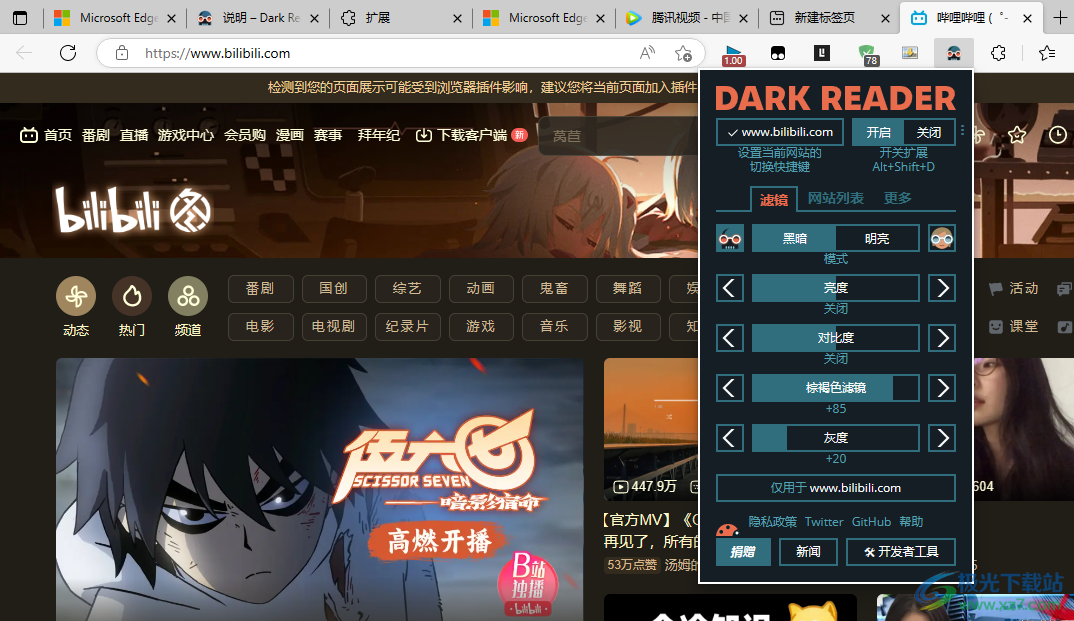
方法步骤
方法一
1、第一步,我们先打开电脑中的Edge浏览器,接着在浏览器页面上方的网址中输入“edge://flags/#enable-force-dark”并点击回车键
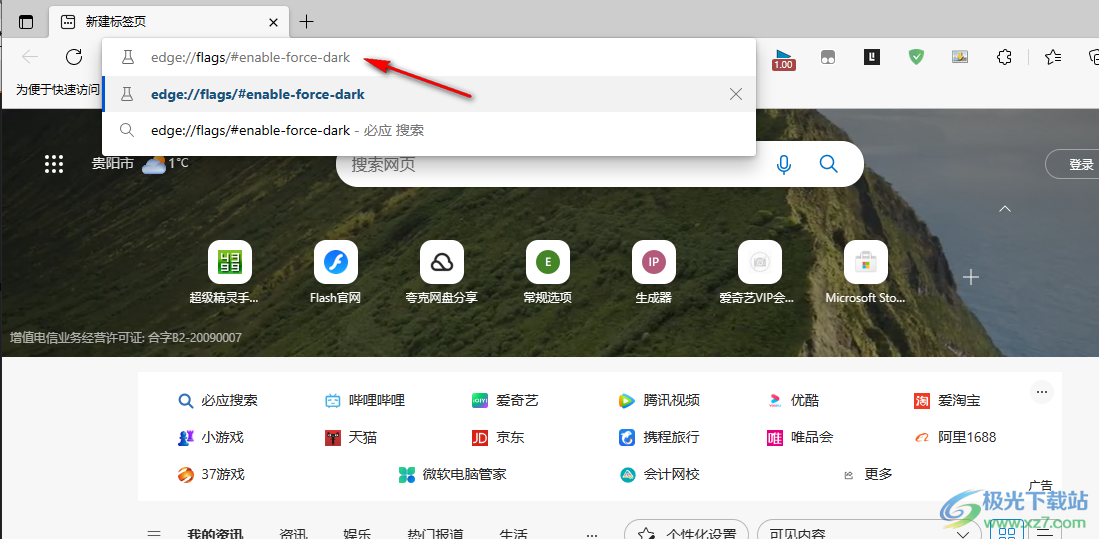
2、第二步,搜索该网址之后,我们在实验页面中找到标黄的功能,点击打开该功能右侧的“Default ”选项,在下拉列表中将其改为“Enabled”
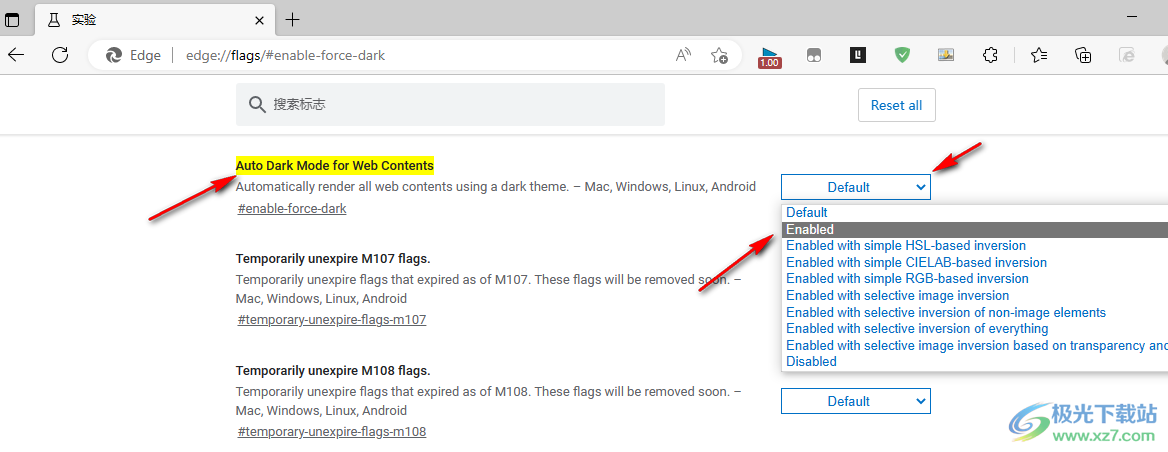
3、第三步,接着我们在页面下方点击“重启”选项即可,重启浏览器之后页面就变为黑色背景了,想要变回白色只需要将“Enabled”改回“Default ”即可

方法二
1、第一步,我们在Edge浏览器中的工具栏中点击“扩展”图标,然后在下拉列表中点击选择“打开Microsoft Edge加裁项”
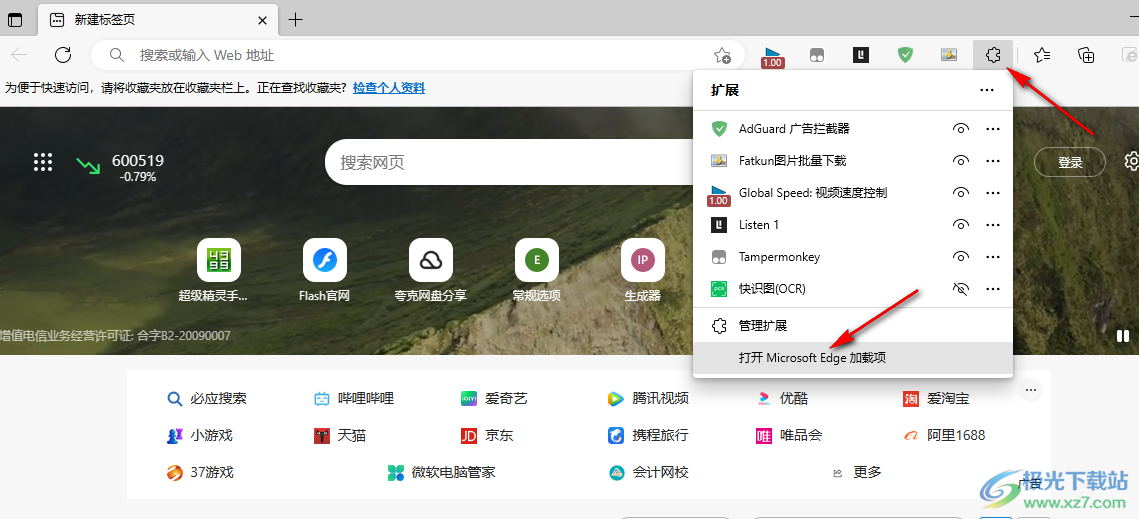
2、第二步,打开该选项之后,我们在Edge外接程序页面中输入“Dark Reader”并点击回车键
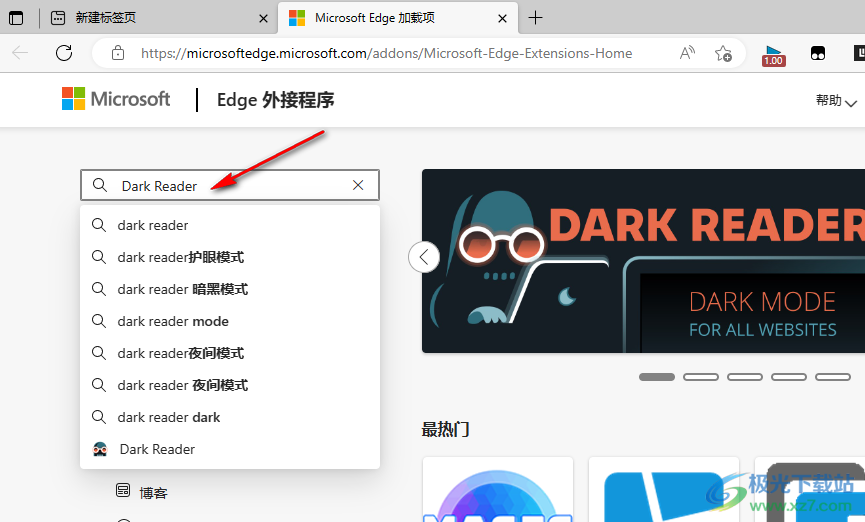
3、第三步,点击回车键之后,我们在右侧的搜索结果页面中,找到“Dark Reader”并点击“获取”选项

4、第四步,点击“获取”之后,我们在Edge浏览器的页面上方可以看到一个安装提示框,点击“添加扩展”选项
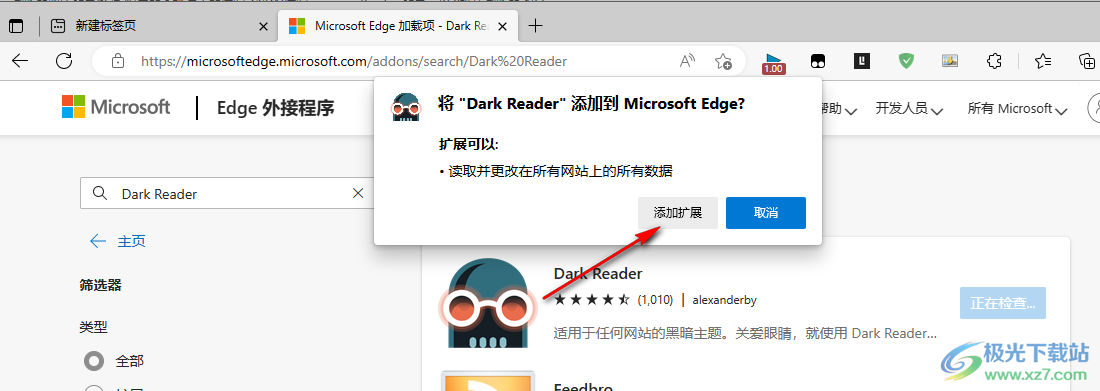
5、第五步,添加完成之后我们的页面就会自动变为黑色背景,此时我们打开“扩展”图标,然后在下拉列表中将“Dark Reader”的眼睛图标打开,使其显示在工具栏中
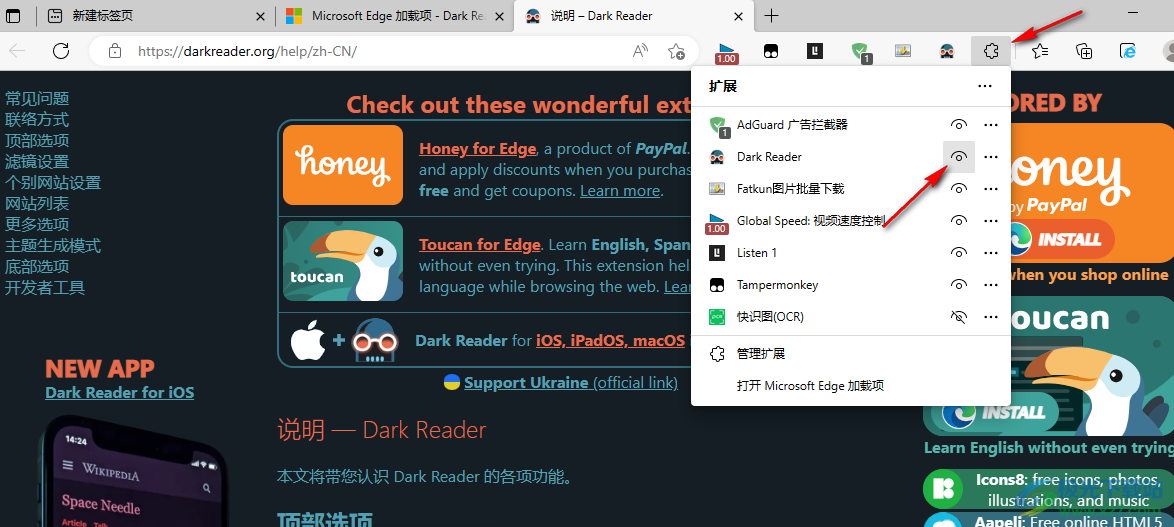
6、第六步,我们点击Dark Reader图标,然后在下拉列表中还可以调整亮度、对比度、棕褐色滤镜以及灰度

以上就是小编整理总结出的关于Edge浏览器网页改为黑色背景的方法,两种方法都可以将Edge浏览器的背景颜色改为黑色,选择其中一种进行操作即可,感兴趣的小伙伴快去试试吧。
